여러 명이서 스마트폰으로 사진을 찍는 경우 촬영 버튼을 누르고 나서 찍히기까지 시간이 조금 필요할 수 있습니다. 예를 들어 여행을 갈 때 카메라로 촬영하는 사람은 사진에 빠지게 되는 경우를 생각해 볼 수 있습니다. 다행히도 이런 경우에는 갤럭시 카메라의 타이머 기능을 사용하시면 쉽게 해결이 가능합니다.

갤럭시 카메라 타이머 기능이란 일정 시간이 되었을 때 자동으로 사진이 촬영되는 기능입니다. 그래서 촬영 시 준비 동작이 필요한 분들이 정말 많이 사용하고 있습니다.
물론 타이머 기능이 있는 다른 카메라 어플을 사용할 수도 있지만 갤럭시 스마트폰의 기본 카메라 앱을 사용하시는 것도 크게 불편하지 않습니다. 하지만 최소 2초 ~ 최대 10초까지만 시간 간격을 설정할 수 있다는 점은 조금 아쉬운 거 같습니다.
갤럭시 핸드폰 카메라 타이머 설정하기
우선 갤럭시 휴대폰에 기본적으로 설치되어 있는 [카메라] 어플을 터치해 실행시켜 줍니다.
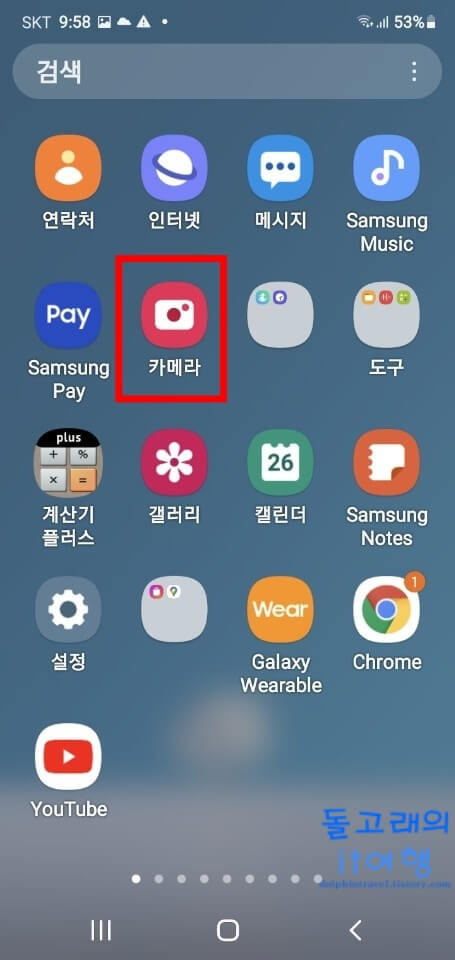
그러면 아래처럼 촬영 화면이 나오게 됩니다. 갤럭시 카메라 앱은 기본 설정으로 타이머 기능이 꺼져있기 때문에 사용을 위해서는 반드시 설정을 바꿔주셔야 합니다. 일단 화면 상단에 있는 검은색 메뉴 바에서 [OFF]라고 표시되어 있는 시계 모양 아이콘을 눌러 줍니다. 혹시 이 아이콘이 보이지 않으시는 분들은 왼쪽 끝에 있는 톱니바퀴 아이콘을 눌러서 진행해 주시면 됩니다.
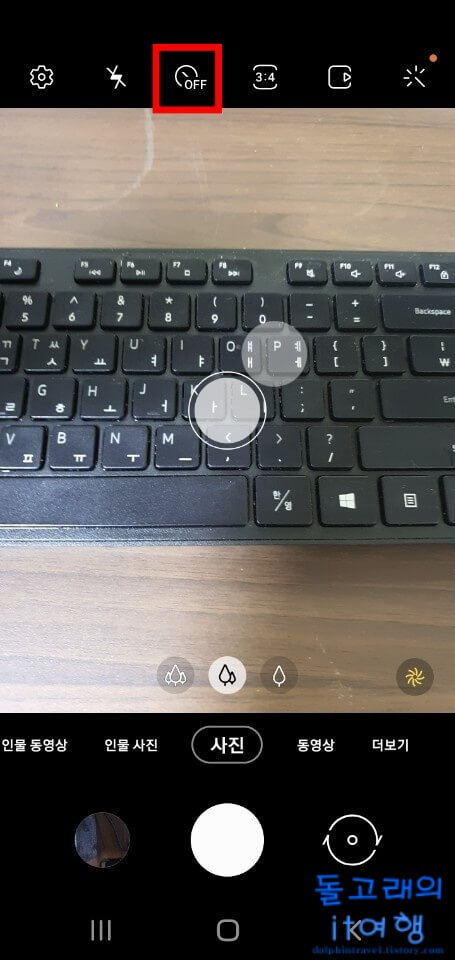
타이머 아이콘을 터치하게 되면 오른쪽에 시간을 설정할 수 있는 아이콘이 생기게 됩니다. 각 아이콘마다 숫자가 표시되어 있는데 이 숫자가 타이머 시간이라고 생각해 주시면 됩니다. 시간 간격은 [2초], [5초], [10초]가 있으니 원하는 시간을 선택해 줍니다. 참고로 타이머 기능을 해제하고 싶으신 분들은 아래 화면에서 [OFF] 아이콘을 선택해 주시면 됩니다.
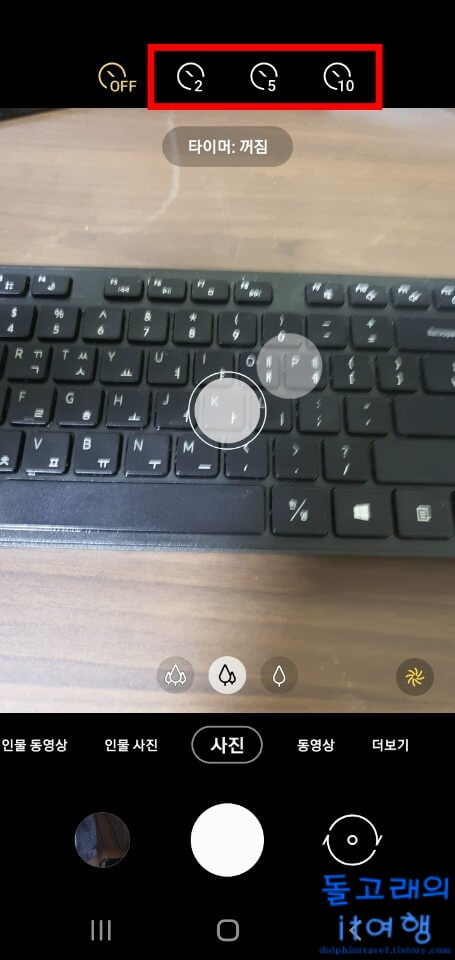
시간 간격을 선택하게 되면 자동으로 타이머 기능이 켜지게 되며 선택한 시간이 적용됩니다. 적용 결과는 위쪽의 메뉴 바에서 바로 확인하실 수 있습니다. 이제 하단의 촬영 버튼을 터치해 주시기 바랍니다.
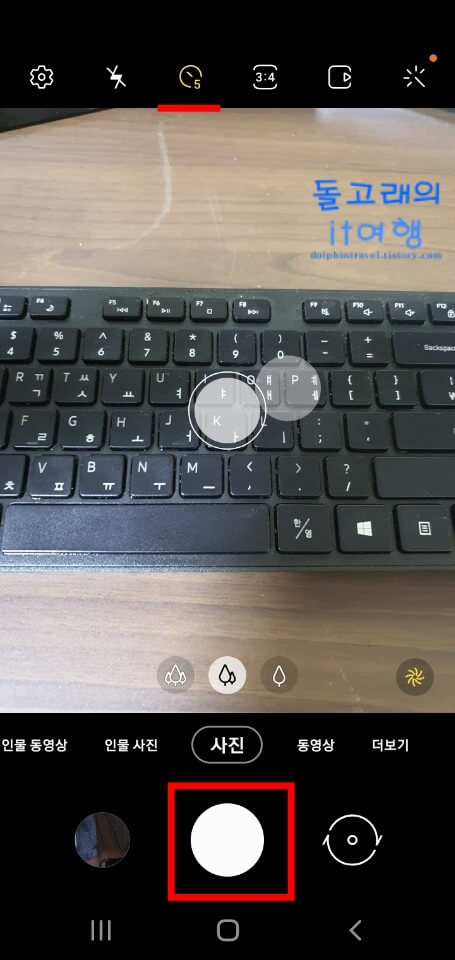
그러면 화면에 카운트가 표시되며 소리도 같이 나게 됩니다. 이제 카운트가 0이 되면 사진이 자동으로 찍히게 됩니다. 참고로 시간을 5초나 10초로 설정하신 분들은 카운트가 3이 되었을 때 소리가 더 빨리 울리게 되는데요. 이렇게 대략적으로 남은 시간을 알 수 있으니 필요하신 분들은 스마트폰을 소리 모드로 설정해 주시는 것을 권장드립니다.
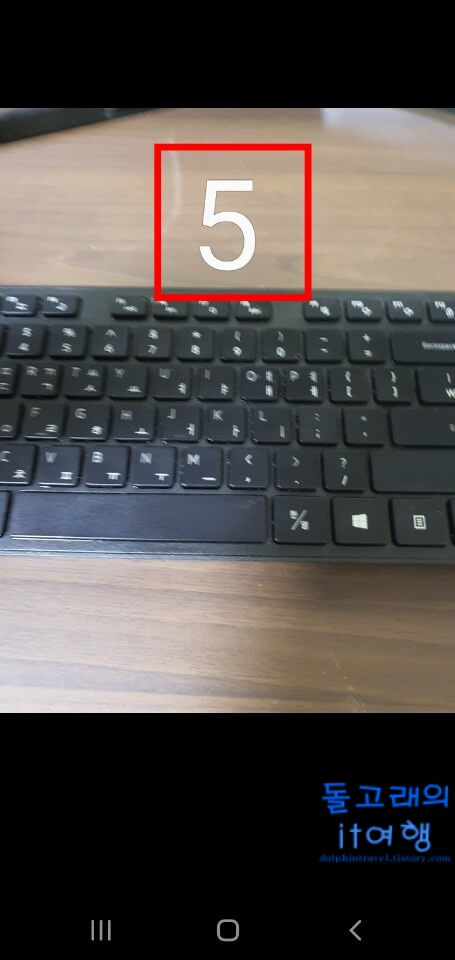
※ 갤럭시 타이머 기능 사용 방법
- 카메라 앱 실행
- 시계 모양 아이콘 터치
- 원하는 시간 간격 지정
- 촬영 버튼 누르기
지금까지 갤럭시 스마트폰 카메라 타이머 사용법에 대해서 알아보았습니다. 휴대폰 카메라 타이머의 단순한 기능만 사용하고 싶으신 분들은 이런 식으로 기본 카메라 앱의 설정을 변경해 주시면 됩니다.







